Google Music (ahora conocido oficialmente como Play Music) es un producto increíble ya que permite subir cualquier colección de música personal a sus servidores y escucharla desde tu navegador web o cualquier dispositivo con Android absolutamente gratis! Lo único malo es que Google ha pasado por alto una característica importante: la posibilidad de cargar música comprada fuera de la tienda de Google Play desde tu smartphone. Naturalmente, Google está tratando de empujar a los usuarios a comprar su música de Google Play, pero lo que si usted quiere comprar su música desde la tienda de Amazon MP3, o descargarlo usando algún otro método, aquí les diremos los pasos a seguir:
Usted necesitará una computadora de cualquier tipo para que esta solución funcione correctamente. Esta guía se divide en dos partes:
Parte 1: Configuración de la computadora y la Parte 2: Configuración del teléfono.
Configuración del ordenador
Paso 1: Descargar e instalar Box en tu computadora (esto supondrá crear una cuenta gratuita, y que le dará 5 GB de almacenamiento gratuito de por vida , Si cuentas Con Un Teléfono De La Marca Sony Xperia Te regalan 50 GB Por Tener La App Instalada En Tu Smartphone ).
Paso 2: Una vez que se ha instalado Box, crear una carpeta en Box llamada "Google Music teléfono" o algo que haga más fácil su identificación posterior.
Paso 3: Una vez que tenga su carpeta creada dentro de Box, utiliza el navegador web para navegar a Google Music. Si aún no tienes una cuenta de Google Music, se debe hacer una (es gratuita).
Paso 4: En la esquina superior derecha de la página de Google Music, hacer clic en "Upload Music". Esto iniciará la descarga de "Music Manager"
Paso 5: Una vez finalizada la descarga, hacer doble clic en el archivo y dejar que se instale en su ordenador. Una vez instalado, se le pedirá que inicie sesión con su cuenta de Google. Hacer ese paso y luego seleccionar "Subir canciones a Google Play".
Paso 6: Se te preguntará dónde guardar tu colección de música. Seleccione "Otras carpetas" (es la última opción), luego "añadir carpeta". Cuando aparezca la ventana emergente, ir a la recién creada "Google Music teléfono" en la carpeta (que debe estar en tu Box) y seleccionarla. Hacer clic en siguiente.
Paso 7: Muy importante! Una vez seleccionado "Google Music teléfono" en la carpeta como el lugar que desee de Google Music para subir desde el Music Manager, Google le preguntará: "¿Quiere subir automáticamente las canciones que se agregan a las carpetas seleccionadas en el futuro? ". Deberá hacer clic en sí!
En la próxima entrega le diremos como configurar el smartphone .



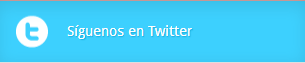
0 comentarios:
Publicar un comentario